Kako uvijek prikazati skaliranje na Google kartama na iPhoneu
Kada koristite aplikaciju Google Maps na svom iPhoneu, možete dodirnuti zaslon ako želite povećati ili umanjiti prikaz. Prilagođavanje ovog zumiranja može dramatično promijeniti mjerilo karte, tako da lokacije koje izgledaju kao da su blizu jedna drugoj mogu zapravo biti udaljene miljama.
Srećom, u aplikaciji Google Maps postoji ljestvica pomoću koje možete odrediti koliko su mjesta udaljena jedno od drugog. Međutim, ta je skala obično vidljiva samo kada zumirate, a sakriti će se kada karta stane. U našem vodiču u nastavku pokazat ćemo vam kako promijeniti postavku tako da je vaga uvijek vidljiva na Google kartama.
Kako omogućiti iPhone skale u kartama na iPhoneu
Koraci u ovom članku izvedeni su na iPhoneu 7 Plus u iOS 11.3. Verzija Google karata koja se koristi bila je najnovija verzija dostupna nakon pisanja ovog članka. Kada dovršite korake iz ovog vodiča, prilagodili ćete zaslon u aplikaciji Google karte tako da se ljestvica uvijek prikazuje u donjem desnom kutu karte. Tipično se ovo prikazuje samo kada povećavate ili smanjujete, ali ovi će koraci ostaviti vidljivu u svakom trenutku.
1. korak: otvorite aplikaciju Google karte .

Korak 2: dodirnite ikonu s tri retka u gornjem lijevom kutu zaslona.
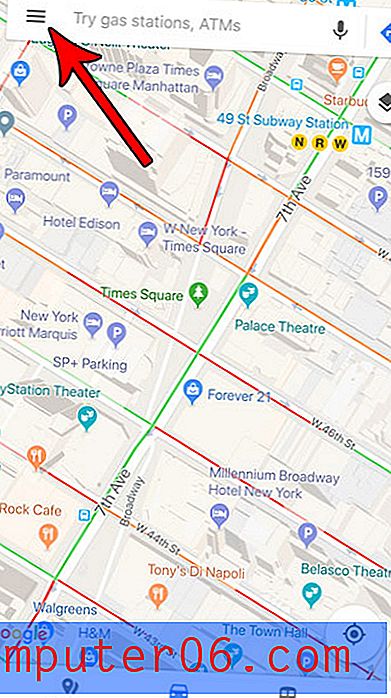
Korak 3: Odaberite ikonu zupčanika na vrhu zaslona.
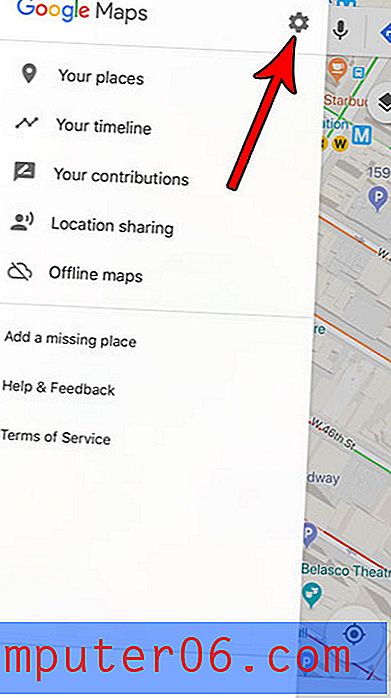
Korak 4: Odaberite opciju Prikaži skali na karti .
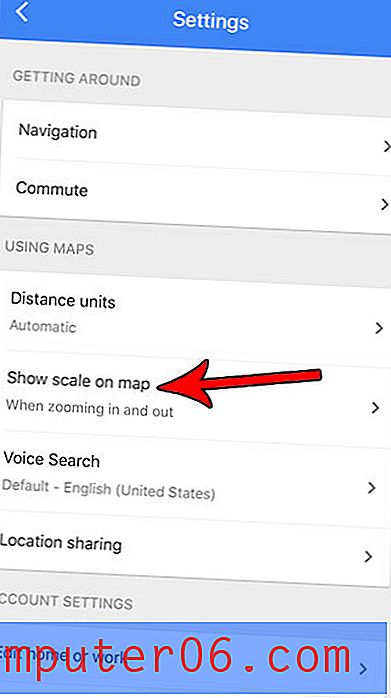
Korak 5: Dodirnite opciju Uvijek .
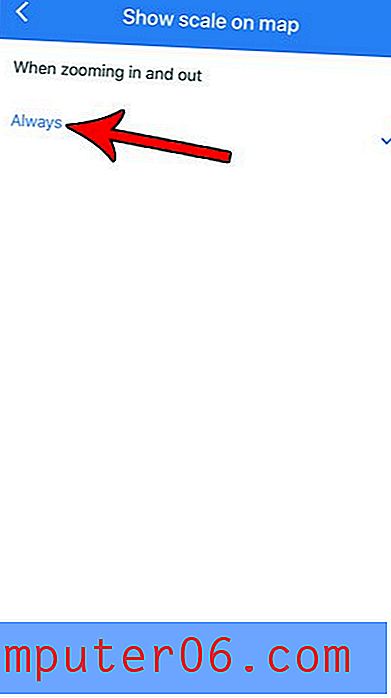
Sada kad se vratite na prikaz karte aplikacije Google Maps, vidjet ćete ljestvicu prikazanu u donjem desnom kutu karte. Ako dodirnete zaslon za povećavanje ili smanjivanje, skala će se ustrezno ažurirati.
Jeste li bacili pribadač na kartu i želite to mjesto podijeliti s nekim? Saznajte kako dijeliti informacije o lokaciji pinova iz aplikacije Google karte i poslati ih nekome putem tekstualne poruke, društvenih medija ili e-pošte.



